WinXP設置共享文件夾的方法
我們在工作的時候,經常都會使用到各式各樣的文件,而且有的時候我們還需要將文件發送到相關的人的電腦中。有的時候我們會通過使用U盤的方式來將文件進行拷貝后再將U盤送交到相關人的手中,可是使用這種方法進行操作,相對來說會有些繁瑣。而后我們使用發送郵件或者是使用QQ來發送離線文件來實施發送,但是有的時候接收人未能將電腦中的郵箱或者是QQ打開,就會導致無法進行文件的查看。其實想讓文件隨時隨地都可以查看的話,那就直接在公司的電腦中設置一個共享的文件夾,只要將文件存放于共享文件夾之中,就可以在公司的電腦中隨意的查看了。可是很多的用戶都不知道怎么設置這個所謂的文件夾共享,那么下面小編就將設置文件夾共享的方法分享給大家,希望小編的方法能夠為大家帶來一些幫助。
 方法/步驟
方法/步驟1、將你所需要進行共享的文件夾使用鼠標右鍵點擊,然后在打開的選項欄中選擇“屬性”并點擊進入;
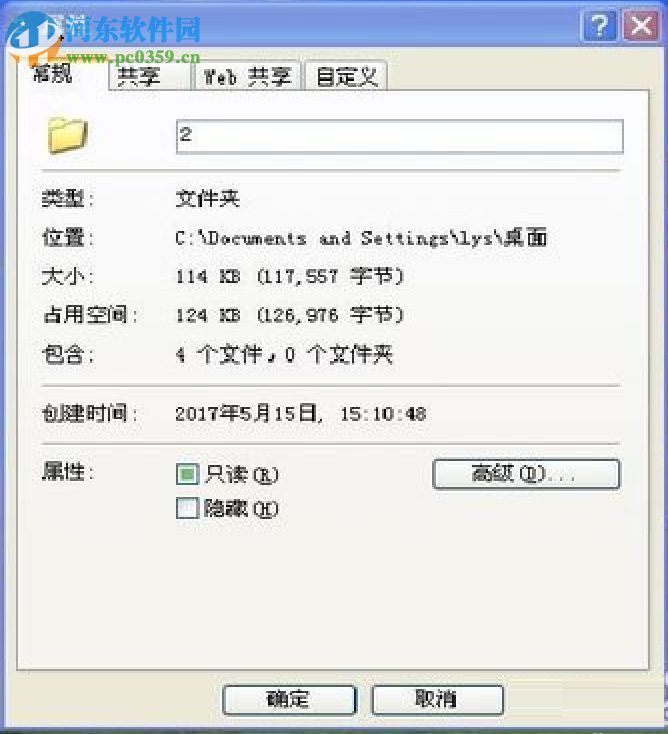
2、在打開的文件夾“屬性”的窗口界面上方點擊“共享”的選項;
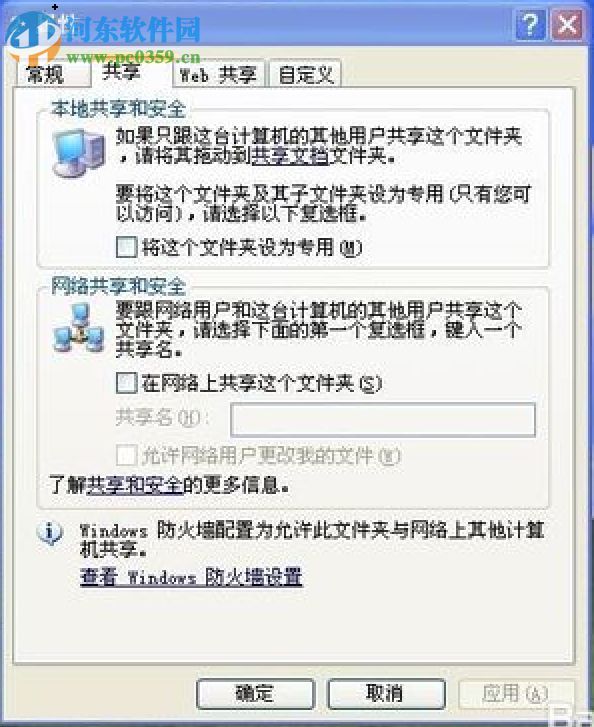
3、然后將“網絡共享和安全”的“在網絡上共享這個文件夾”的選項進行勾選;
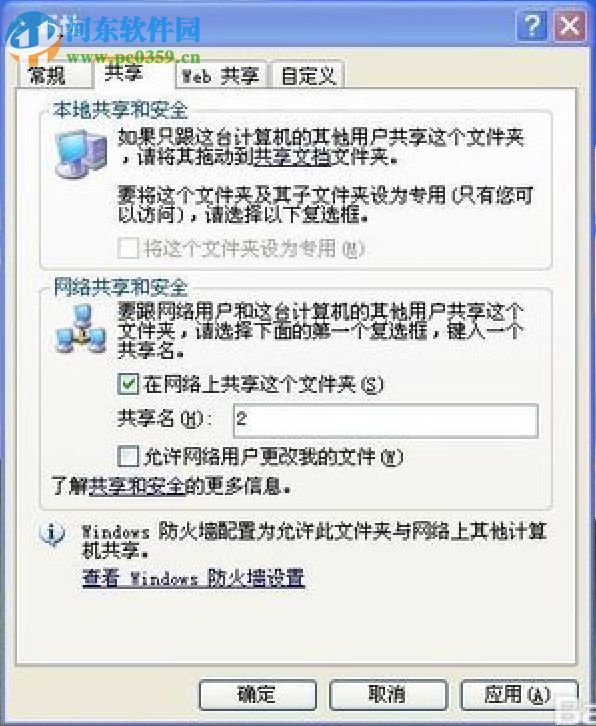
4、接著將文件夾的名字進行修改;

5、若你想讓所看到文件的人進行文件內容的修改,那么就可以將“允許網絡用戶更改我的文件”的勾選項實施勾選,若不想讓其他人進行修改,則不需要進行勾選;
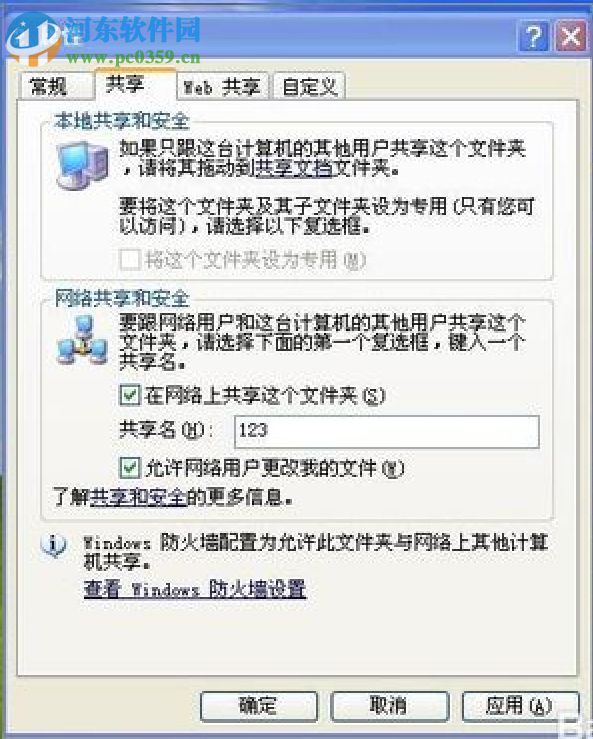
6、當設定完成之后點擊窗口中的應用及確定即可;
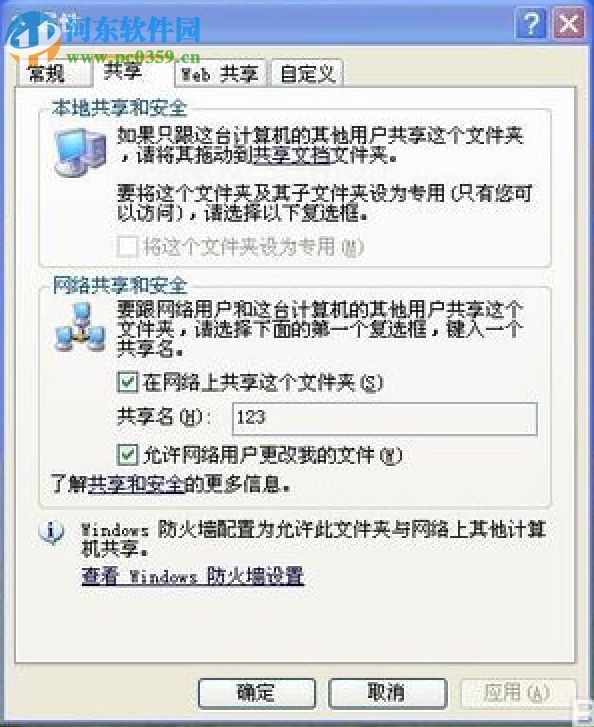
7、此時你就可以在所設定的文件夾的圖標中看見一只手的圖案,這就說明共享文件已經設置成功了。

以上就是關于在WinXP系統中設置文件夾共享的操作方法,只需按照上述小編的步驟進行操作就可以將文件夾設置為共享文件夾,這楊就可以將隨時隨地的查看所需的文件了。想獲取更多的電腦操作方法及軟件的使用教程,敬請關注好吧啦網,我們將竭誠為你解答。
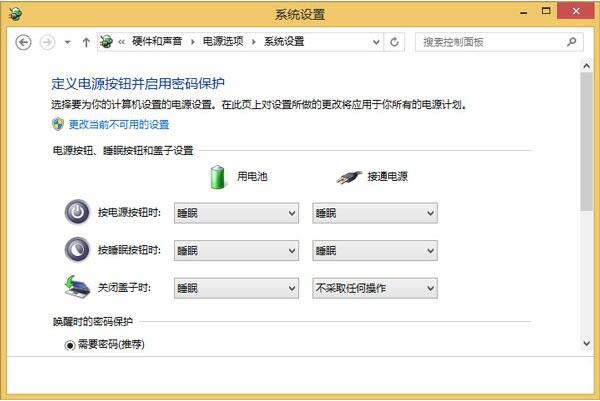
 網公網安備
網公網安備